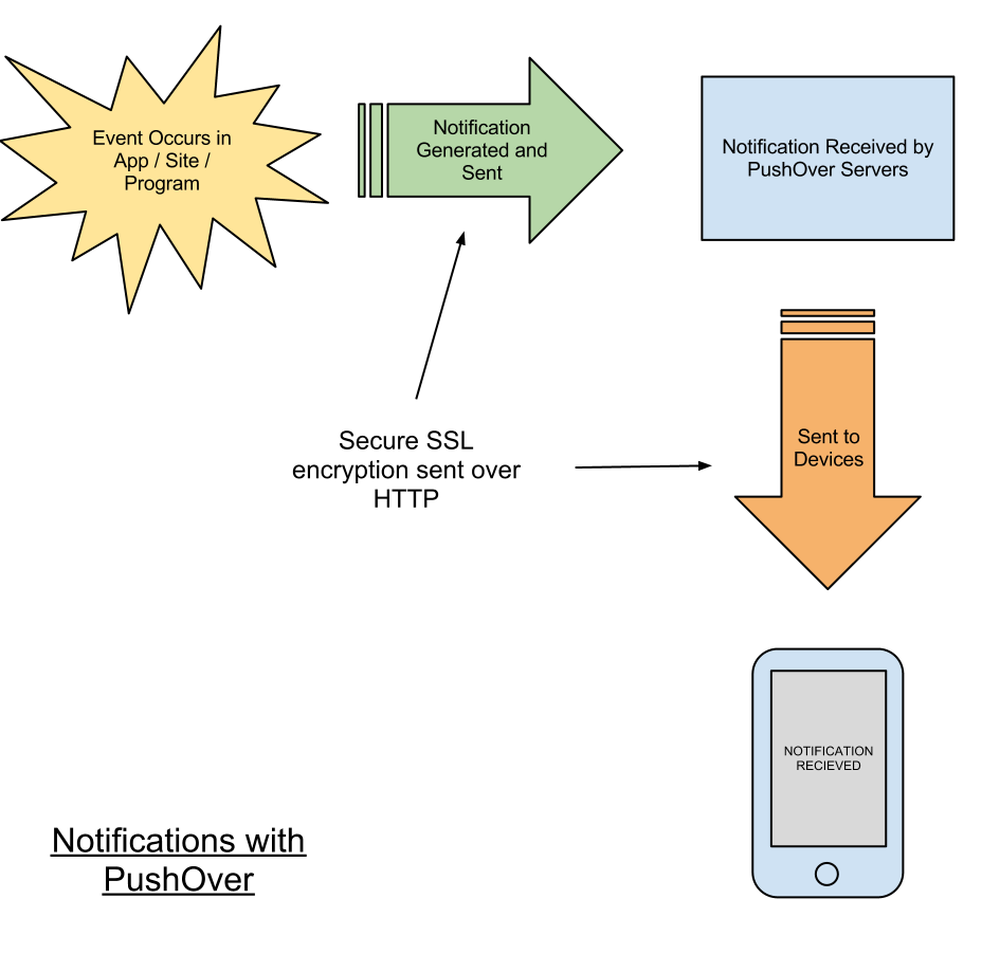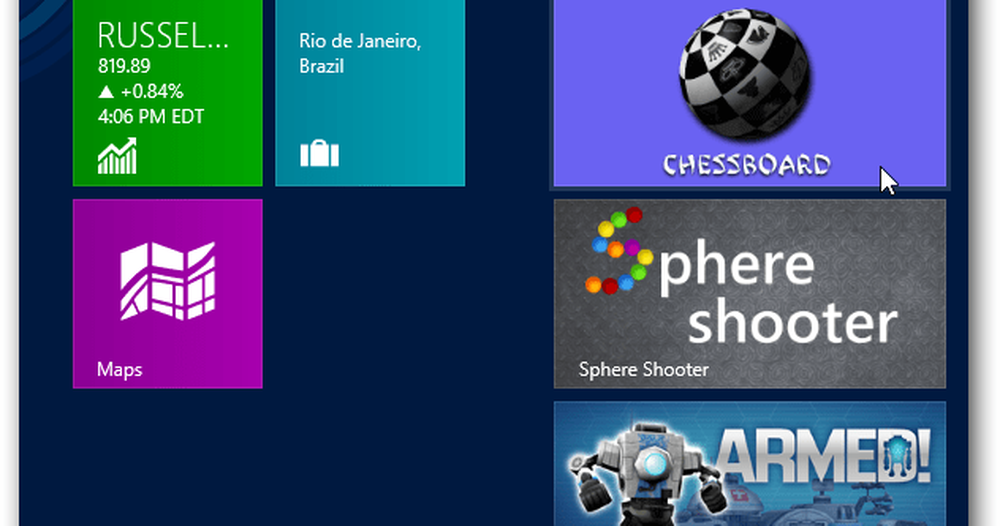Cum să publicați o postare în Blog utilizând Microsoft Word
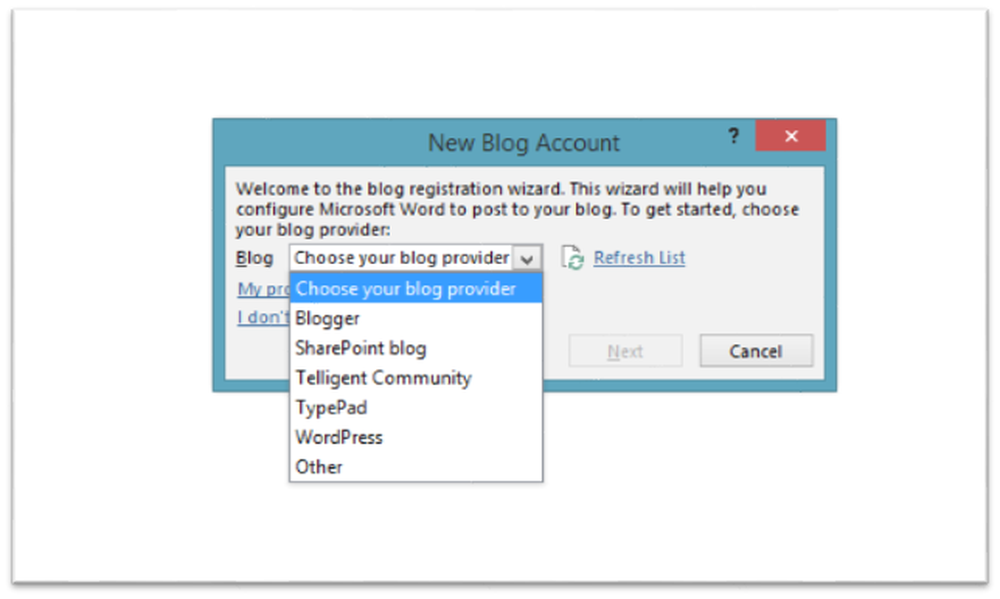
Adesea bloggeri folosesc o mulțime de aplicații pentru a-și posta articolele pe bloguri diferite. Am folosit Windows Live Writer pentru a publica articolele mele pe acest site. După sosirea Windows 8, Microsoft nu pare să fi vrut să actualizeze Windows Essentials, deoarece majoritatea aplicațiilor din această listă sunt construite în Windows 8/10 ... și apoi au înlocuit Windows Live Messenger cu Skype. Cred că ultima actualizare pentru Windows Essentials a fost din nou în 2012. Așa că am decis să caut alte alternative și, accidental, am dat peste caracteristica încorporată Microsoft Word denumit Postare pe blog.
Nu pot să cred că nu am acordat prea multă atenție Word 2013/2016 și funcției sale Blog Post mai devreme. Știu că s-ar putea să fiu ultima persoană care a văzut această opțiune. Așadar, am decis să creez un post pe Windows pentru a configura și publica postarea de bloguri din Microsoft Word pentru cei care nu au fost conștienți de această caracteristică. Interfața este foarte simplă și curată. Nu sunt prea multe clopote și fluiere ca și alte aplicații, dar se rezolvă problema cu orice probleme.
Publicați o postare în Blog utilizând Microsoft Word
Pentru a configura Blog Post în Word, mergeți la File și faceți clic pe New.


Apoi, vă va duce la Expertul de înregistrare nou blog, unde puteți exercita opțiunile. Apoi, urmați asistentul pentru a vă configura blogul.
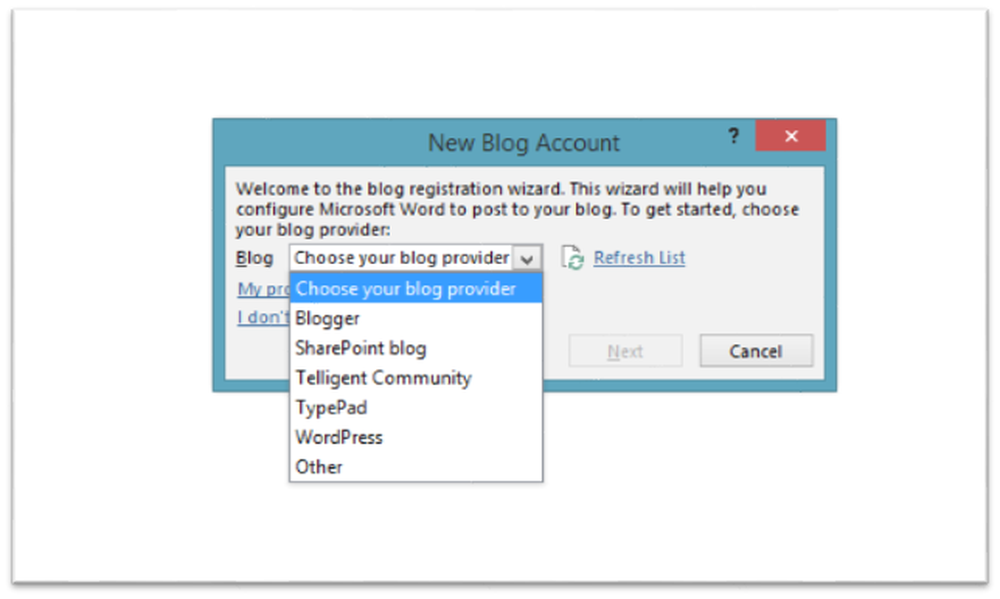
După terminarea expertului, ați terminat! Acum, compuneți doar postarea de blog pe care o doriți și, după ce ați terminat, faceți clic pe Publicați sau Publicați ca schiță din panglică.
Această opțiune Blog Post în Word este pentru cei care sunt foarte familiarizați cu Word și doresc o interfață simplă și elegantă. Începând de astăzi, voi folosi Microsoft Word 2013 pentru scrierea articolelor mele.
Apropo, această opțiune a fost prezentă încă de la Word 2007, dar am aflat despre asta acum! Dacă aveți probleme de instalare a blogului, vă rugăm să consultați acest articol.
Sper că veți găsi această opțiune utilă.